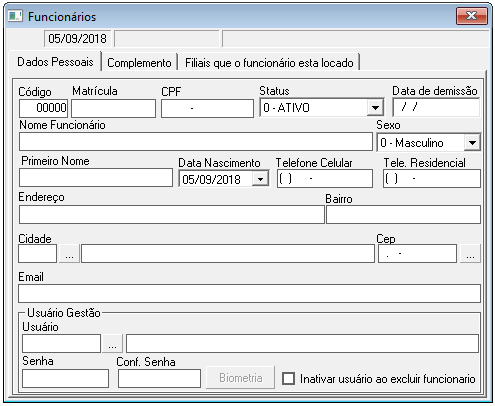Como cadastrar funcionários?
O cadastro de funcionário é a condição estabelecida pela empresa para liberar acesso aos módulos para gerenciamento dos seus dados. As informações preenchidas neste procedimento são feitas pelo departamento de RH da empresa ou por seu equivalente.
Pré Requisitos: Funcionário contratado pela empresa e possuir os dados básicos de seu vínculo.
Acesso: Configuração > Cadastros básicos > Funcionários > Cadastro
Financeiro > Cadastro > Funcionários > Funcionários
1. Solução
1.1 Aba Dados Pessoais
1.1.1 Pressione a tecla F2 para habilitar a tela;
1.1.2 Digite o CPF do funcionário;
1.1.3 Preencha o Nome do Funcionário completo e informe o Sexo;
1.1.4 Informe a Data de Nascimento do funcionário;
1.1.5 Preencha os campos Telefone Celular e Tele. Residencial com os números de contato do funcionário;
1.1.6 Digite o CEP do endereço e clique em ;
- Caso não saiba, clique em do campo Cidade para pesquisar. Em seguida, preencha os campos Endereço e Bairro.
1.1.7 No painel Usuário Gestão, digite uma Senha que será utilizada pelo funcionário para ter acesso aos sistemas. - Confirme esta senha digitando-a novamente no campo Conf. Senha. O sistema valida o minimo de 6 caracteres para a senha.
Continue o preenchimento das demais informações nas abas seguintes, antes de salvar o processo completo.
1.2 Aba Complemento
1.2.1 Defina o Cargo ocupado pelo funcionário na filial/rede; - Ao definir o cargo vendedor
1.2.2 Preencha as demais informações para controle das informações do funcionário; - Estes dados são de uso exclusivo para emissão de relatórios para E-Social. (em fase de elaboração)
1.2.3 Registre os dados do funcionário para registro de pré-venda para clientes Farmácia Popular;
_________________________________________________________________________________________________________________
Importante: Estes dados são essenciais para que ocorra pré-venda de produtos com autorização do Farmácia Popular.
_________________________________________________________________________________________________________________
1.3 Filiais que o funcionário esta alocado
1.3.1 Relacione as filiais que o funcionário desempenhará suas atividades; - Esta relação não retira a obrigatoriedade do vínculo do funcionário à filial feita na tela Usuários por filial.
1.3.2 Pressione F2 para salvar o cadastro do funcionário.
1.4 Excluir cadastro de funcionário
Este procedimento irá excluir todos os dados do funcionário
1.4.1 Para excluir um registro, digite o Código do funcionário; - Caso não saiba, pressiona a tecla F6 para pesquisar.
Opcional 1. Marque a opção Inativar usuário ao excluir funcionário, caso queira tirar a permissão de acesso dos sistemas ao excluir o funcionário.
1.4.2 Pressione a tecla F5 pra excluir.
________________________________________________________________________________________________________________
Atenção: A exclusão só será permitida ao cadastro que não houver vínculo em cadastro de metas por filial.
________________________________________________________________________________________________________________
1.5 Registrar demissão de funcionário
Este procedimento irá
1.5.1 Preencha o campo Data de demissão;
1.5.2 Mude o Status para 1. Inativo;
1.5.3 Pressione a tecla F2 para salvar o registro.
2. Impactos
Acesso e registro de dados nas aplicações liberadas para atividade do funcionário.
3. Processos relacionados
Como vincular funcionário à filial?